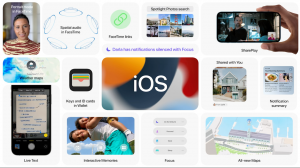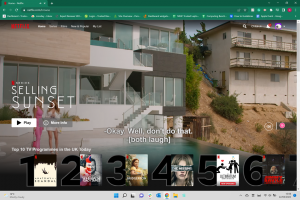Kaip išvalyti talpyklą „Chrome“.
Talpyklos išvalymas yra gera higiena bet kuriam žiniatinklio vartotojui. Be nepageidaujamų stebėjimo slapukų pašalinimo, tai taip pat gali padėti apsaugoti jūsų privatumą, ypač kai tai daroma naudojant patikimą VPN aktyvus. Tai yra paprasčiausias būdas išvalyti talpyklą „Google Chrome“.
Ne visi žino, kad net nešiojamąjį kompiuterį retkarčiais reikia išvalyti. Tai ne tik gali padėti pagerinti bendrą naršymą naudojant „Chrome“, bet ir išvalys visą nenaudingą informaciją, kurią turi nešiojamasis kompiuteris.
Svarbu pažymėti, kad išvalius talpyklą ir visus tuos slapukus, bus ištrinta visa informacija, kurią jūsų kompiuteris surinko iš ankstesnių svetainių. Tai gali reikšti, kad kai kuriuos svetainių slaptažodžius reikės įvesti iš naujo, o anksčiau lankytų svetainių įkėlimo laikas gali būti šiek tiek ilgesnis.
Tačiau, kai būsite pasiruošę išvalyti „Chrome“ talpyklą, skaitykite toliau, nes paaiškinsime, kaip lengviausia tai padaryti.
Ką mes panaudojome
- Mes panaudojome a „Huawei MateBook X Pro“ (2022 m.) bėgimas Windows 11 ir Google Chrome

„Kaspersky VPN Secure Connection“ – 34% nuolaida
Saugus būdas mėgautis žiniatinkliu nepakenkiant greičiui dabar yra 34 % nuolaida už 34,12 GBP per metus, ty 2,84 GBP per mėnesį, su aprėptimi iki 5 įrenginių.
Suderinamas su Android™ ir iOS®
- Kaspersky
- Buvo 52,50 GBP
- 34,12 GBP per metus (2,84 GBP per mėnesį)
Trumpoji versija
- Atidarykite „Google Chrome“.
- Viršutiniame dešiniajame kampe spustelėkite mėsainių meniu
- Užveskite pelės žymeklį virš Daugiau įrankių
- Spustelėkite Išvalyti naršymo duomenis
- Spustelėkite laiko intervalo mygtuką
- Paspauskite Visą laiką ir įsitikinkite, kad buvo pažymėti visi trys langeliai
- Paspauskite Išvalyti duomenis
-
Žingsnis
1Atidarykite „Google Chrome“.
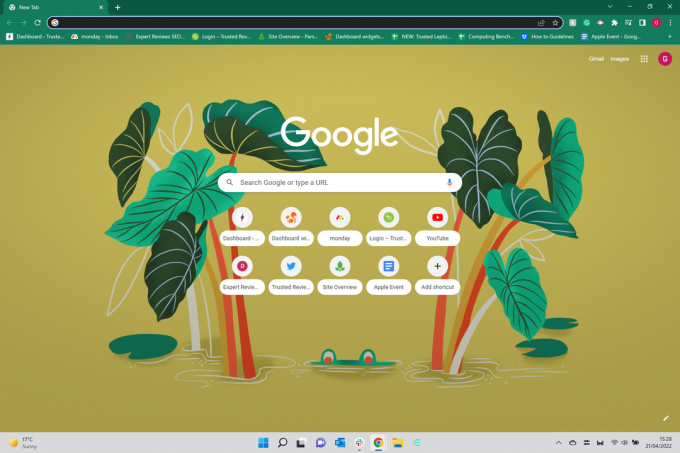
Savo kompiuteryje, nešiojamajame arba mobiliajame įrenginyje atidarykite „Google Chrome“. Viskas, kas gali paleisti „Chrome“, veiks.
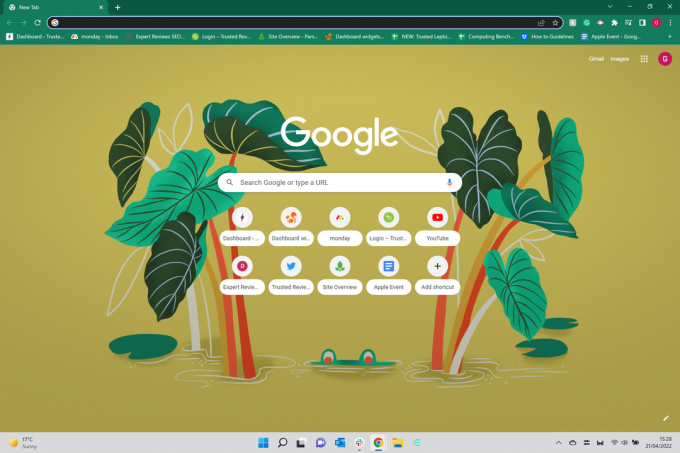
-
Žingsnis
2Viršutiniame dešiniajame kampe spustelėkite mėsainių meniu

Spustelėkite tris taškus viršutiniame dešiniajame kampe, kad būtų parodytas išskleidžiamasis meniu.

-
Žingsnis
3
Išskleidžiamajame meniu užveskite pelės žymeklį virš mygtuko Daugiau įrankių.

-
Žingsnis
4Spustelėkite Išvalyti naršymo duomenis

Pasirinkite parinktį Išvalyti naršymo duomenis, kuri bus rodoma kitame išskleidžiamajame meniu.

-
Žingsnis
5Spustelėkite laiko intervalo mygtuką

Jei tai padarysite teisingai, būsite nupirkti į naują „Chrome“ puslapį. Spustelėkite mygtuką Laiko diapazonas, kad būtų parodytas naujas išskleidžiamasis meniu.

-
Žingsnis
6Paspauskite Visą laiką ir įsitikinkite, kad visi trys langeliai buvo pažymėti

Įsitikinkite, kad pasirinkote Visą laiką ir pažymėjote visus tris langelius, kad įsitikintumėte, jog bus ištrinti visi slapukai ir talpyklos informacija.

-
Žingsnis
7Paspauskite Išvalyti duomenis
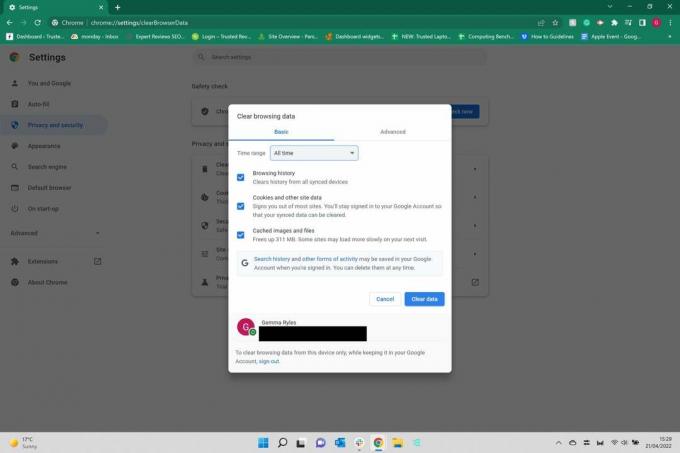
Kai būsite patenkinti ir spustelėsite visus langelius, paspauskite Išvalyti duomenis, kad išvalytumėte talpyklą.
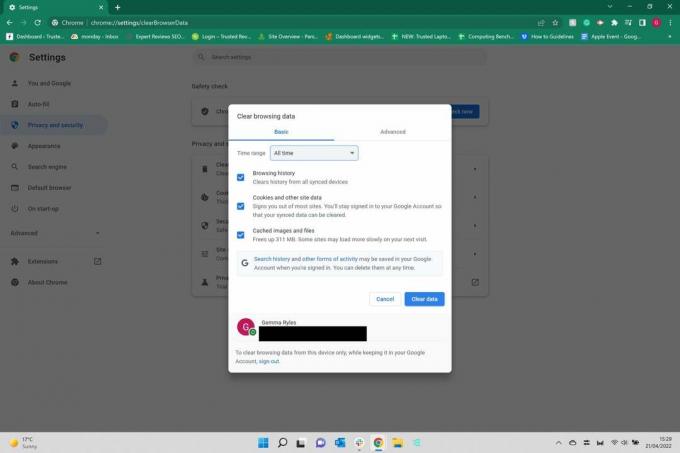
DUK
Galite vienu metu spustelėti mygtukus Ctrl ir H, kad būtų parodytas istorijos puslapis. Kairėje pusėje galite pasirinkti parinktį Išvalyti naršymo duomenis, kad išvalytumėte talpyklą.
Ne, kai išvalysite talpyklą, jos nebeliks. Įsitikinkite, kad esate patenkinti savo sprendimu ir iš anksto išsaugojote svarbią informaciją.
Tau gali patikti…
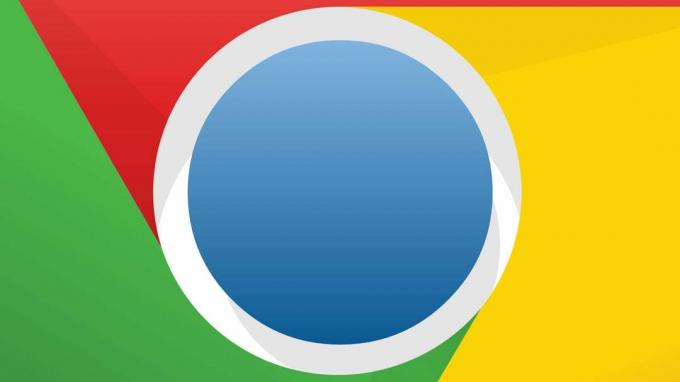
Kaip ištaisyti juodos juostos klaidą, turinčią įtakos „Google Chrome“ naudotojams
Kam pasitikėti mūsų žurnalistika?
2004 m. įkurta „Trusted Reviews“ yra skirta mūsų skaitytojams išsamiai, nešališkai ir nepriklausomai patarti, ką pirkti.
Šiandien turime milijonus vartotojų per mėnesį iš viso pasaulio ir per metus įvertiname daugiau nei 1000 produktų.